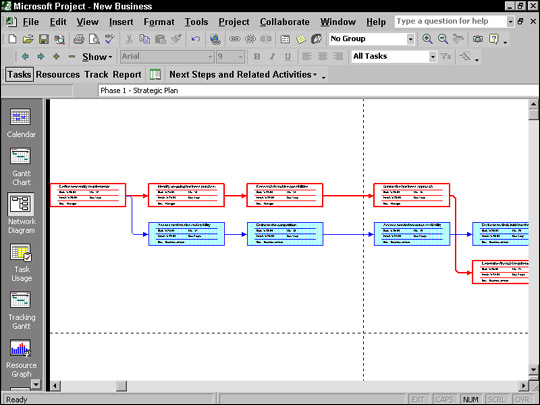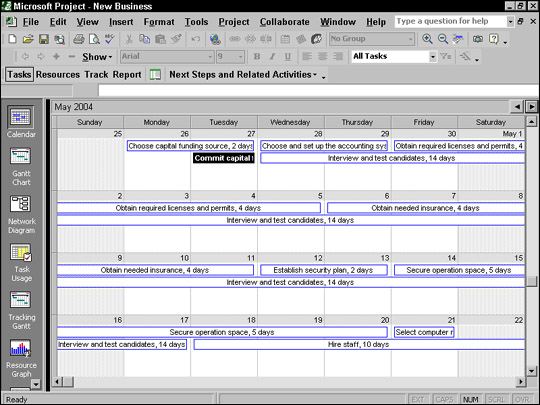Visninger er en måde, hvorpå softwaredesignere organiserer information, så du kan få fat i det på logiske måder. På grund af kompleksiteten af information i en typisk projektplan er der mange visninger tilgængelige for at undersøge den. Hvis du tænker på dit gennemsnitlige tekstbehandlede dokument som værende omtrent lige så komplekst som en småkage, er din gennemsnitlige projektplan en bryllupskage i fem niveauer prydet med indviklede blomster og guirlander i delikate klatter af sukkerholdig glasur.
I en typisk projektplan har du information om følgende:
- Ressourcer. Ressourcenavn, ressourcetype, timepris, overtidstakst, opgaver, afdeling og pris pr. brug og mere.
- Opgaver. Opgavens navn, varighed, startdato, slutdato, tildelte ressourcer, omkostninger, begrænsninger, afhængigheder og så videre.
- Projekt timing og fremskridt. Adskillige typer kalendere, projektstart- og slutdatoer, procent af udførte opgaver, brugte ressourcetimer, basisoplysninger og kritiske stioplysninger og mere.
- Økonomisk information. Optjent værdi, tids- og omkostningsafvigelse, forventede omkostninger for uafsluttet arbejde og så videre.
Du kan se, at det er vigtigt at finde ud af, hvordan du bruger de mange projektvisninger til at indtaste, redigere, se på og analysere projektdata. Bare rolig, at du vil blive overvældet: Efter et stykke tid er det at bruge alle disse synspunkter. . . godt, et stykke kage.
Hjemmebase: Gantt-kortvisning
Gantt-kortvisning er som et yndlingsrum i dit hus, det sted, de fleste mennesker drager til. Det er det sted, der vises først, når du åbner et nyt projekt. Denne visning, vist i figur 1, er en kombination af regnearksdata og en grafisk repræsentation af opgaver; det tilbyder et væld af information på ét sted.

Figur 1: Gantt-diagramvisning kan vise enhver kombination af datakolonner, du ønsker.
Gantt-diagramvisningen har to hovedsektioner. Området til venstre kaldes arket, som er en regnearkslignende grænseflade med kolonner af information. Til højre for denne visning er diagrammet. Diagrammet bruger søjler, symboler og linjer til at repræsentere hver opgave i dit projekt og afhængighedsforholdet mellem dem.
Øverst i diagramområdet er tidsskalaen. Dette værktøj bruges som en skala, som du kan fortolke timingen af proceslinjerne i forhold til. For at se din plan mere eller mindre detaljeret timing, kan du ændre de tidsenheder, der bruges i tidsskalaen. Du kan for eksempel se på dine opgaver i detaljer over dage eller i et bredere overblik på måneder.
Gå med strømmen: Netværksdiagramvisning
En anden visning, som du sandsynligvis vil bruge ofte, er visningen Netværksdiagram, som er vist i figur 2. Organiseringen af information repræsenterer arbejdsgangen i dit projekt med en række opgavebokse. Boksene inkluderer afhængighedslinjer, der løber mellem dem for at afspejle deres timingforhold. Du læser denne visning fra venstre mod højre, hvor de tidligere opgaver til venstre flyder ind i senere opgaver og underopgaver til højre.
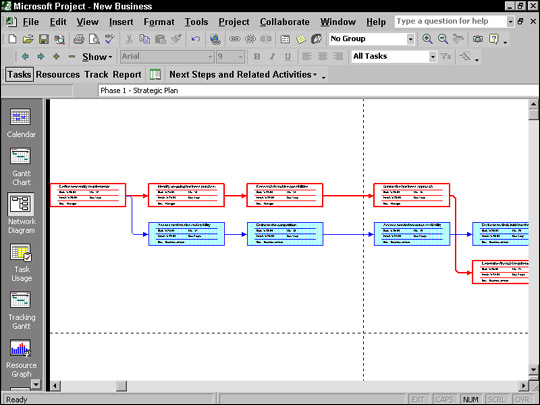
Figur 2: Netværksdiagramvisning sætter vigtige opgaveoplysninger i opgavebokse.
Traditionelt kaldet et PERT-kort, blev denne metode til diagramlægning af arbejdsgange udviklet af flåden i 1950'erne til brug ved bygning af Polaris-ubåde.
Netværksdiagramvisning har ingen tidsskala, fordi visningen ikke bruges til at se specifik timing, men til at se den generelle rækkefølge af opgaver i en plan. Hver opgaveboks indeholder dog specifikke timingoplysninger om hver opgave, såsom start, slut og varighed. Du kan tilpasse oplysningerne i opgaveboksene.
Kald frem kalendervisning
Hvem kan tænke på tid uden at fremtrylle en kalender? Dette velkendte syn på tid er et af de mange synspunkter, der tilbydes i Project. Kalendervisningen, vist i figur 3, viser opgaver som kasser, der falder på tværs af de blokke, der repræsenterer dage i en kalender.
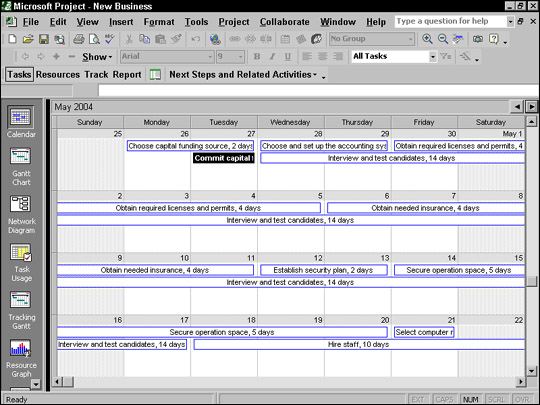
Figur 3: Den velkendte kalendergrænseflade viser dig, hvordan en opgave kan strække sig over flere dage eller endda uger.
Du kan ændre kalendervisningen, så den vises fra én til seks uger (eller mere ved at bruge en brugerdefineret indstilling i dialogboksen Zoom) på skærmen ad gangen. Kalendervisning indeholder også en tidsskala, som du kan ændre for at vise en syv-dages eller fem-dages uge og skygge for at angive arbejds- og ikke-arbejdsdage baseret på en valgt basis- eller ressourcekalender.
Dusinvis af visninger er indbygget i Project. Du vil støde på mange flere, når du arbejder gennem specifikke elementer i Project.